การเพิ่มเพลงลงในวิดีโอของคุณก็เหมือนกับการเติมชีวิตชีวาให้กับวิดีโอของคุณ ทำให้วิดีโอมีความสดใสและน่าดึงดูดยิ่งขึ้น บทความนี้จะนำเสนอวิธีการง่ายๆ แต่มีประสิทธิภาพสามวิธีเพื่อช่วยให้คุณสามารถเพิ่มเพลงพื้นหลังลงในวิดีโอของคุณได้อย่างง่ายดาย
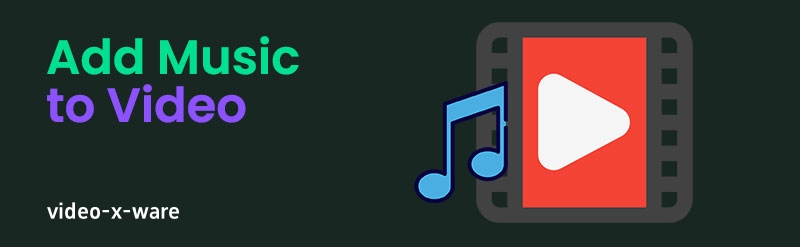
วิธีเพิ่มเพลงลงในวิดีโอของคุณ: 3 วิธีง่ายๆ
ส่วนที่หนึ่ง: ทำไมต้องเพิ่มเพลงลงในวิดีโอ
หลายๆ คนชอบใส่เพลงลงในวิดีโอเพราะช่วยเพิ่มบรรยากาศทางอารมณ์ของวิดีโอ ตัวอย่างเช่น เมื่อคุณใช้วิดีโอเพื่อถ่ายทอดอารมณ์หรือข้อความ เพลงประกอบที่เหมาะสมสามารถดึงดูดเสียงสะท้อนทางอารมณ์ของผู้ชมได้ดีขึ้น
สามารถใช้รูปแบบเสียงที่หลากหลายในวิดีโอ รวมถึง MP3, AAC, WAV, FLAC ฯลฯ ในขณะที่รูปแบบวิดีโอทั่วไป ได้แก่ MP4, MOV, AVI เป็นต้น แม้ว่าการเพิ่มเพลงลงในภาพยนตร์และโปรเจ็กต์ระดับมืออาชีพอื่นๆ มักจะต้องใช้เครื่องมือพิเศษ แต่โชคดีที่วิธีการเหล่านี้ใช้ได้กับโปรเจ็กต์ส่วนตัวด้วย ซึ่งช่วยเพิ่มสีสันและความน่าสนใจให้กับวิดีโอของคุณ
ส่วนที่ 2: เพิ่มเพลงลงในวิดีโอโดยใช้ FoneLab Video Converter Ultimate
เว็บไซต์อย่างเป็นทางการของ fonelab: https://fonelab.com/
การเลือกเพลงที่เหมาะสมสำหรับวิดีโอของคุณคือการตัดสินใจที่สำคัญ และจะต้องตรงกับเนื้อหาวิดีโอเพื่อให้ได้ผลสูงสุด FoneLab Video Converter Ultimate เป็นเครื่องมืออันทรงพลังที่ช่วยให้คุณเพิ่มเพลงพื้นหลังลงในวิดีโอได้อย่างง่ายดาย มีธีมที่ตั้งไว้ล่วงหน้าหลายธีมซึ่งสามารถจับคู่เพลงและเอฟเฟ็กต์ตามเนื้อหาของวิดีโอได้โดยอัตโนมัติ ช่วยให้คุณประหยัดเวลาและปรับปรุงประสิทธิภาพการสร้างสรรค์
นอกจากนี้ FoneLab ยังรองรับฟังก์ชันตัดต่อวิดีโอ ดังนั้นคุณจึงสามารถปรับวิดีโอ เพิ่มคำบรรยาย เพิ่มลายน้ำ ฯลฯ ในขณะที่เพิ่มเพลงได้ ต่อไปนี้เป็นขั้นตอนง่ายๆ ในการใช้เครื่องมือ:
ดาวน์โหลดและติดตั้งซอฟต์แวร์ เยี่ยมชมเว็บไซต์อย่างเป็นทางการของ FoneLab Video Converter Ultimate คลิกปุ่ม "ดาวน์โหลดฟรี" ดาวน์โหลดและติดตั้งซอฟต์แวร์

หลังจาก นำเข้าวิดีโอและเลือกธีม เพื่อเปิดซอฟต์แวร์แล้ว ให้คลิกแท็บ "MV" จากนั้นคลิกปุ่ม "+" ที่มุมซ้ายล่างเพื่อเลือกไฟล์วิดีโอที่คุณต้องการแก้ไข จากนั้นคลิกปุ่ม "ธีม" ที่มุมซ้ายบนเพื่อเลือกธีมเพลงและเอฟเฟกต์ที่เหมาะกับวิดีโอ
แก้ไขและส่งออกวิดีโอ คุณสามารถแก้ไขวิดีโอเพิ่มเติมได้หากจำเป็น เมื่อเสร็จแล้ว คลิกปุ่ม "ส่งออก" ที่มุมขวาล่างเพื่อบันทึกวิดีโอลงคอมพิวเตอร์ของคุณ
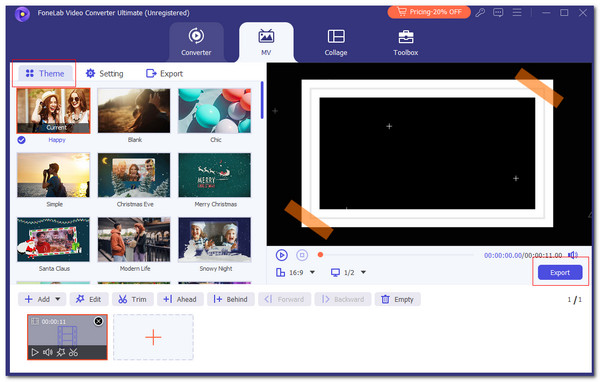
ส่วนที่ 3: เพิ่มเพลงลงในวิดีโอออนไลน์
หากคุณไม่ต้องการดาวน์โหลดซอฟต์แวร์ คุณสามารถใช้เครื่องมือออนไลน์เพื่อเพิ่มเพลงลงในวิดีโอของคุณได้ Clideo เป็นเครื่องมือออนไลน์ที่ได้รับความนิยมและปลอดภัยซึ่งรองรับรูปแบบเสียงและวิดีโอที่หลากหลาย เมื่อใช้เครื่องมือนี้ ตรวจสอบให้แน่ใจว่าการเชื่อมต่ออินเทอร์เน็ตของคุณเสถียรเพื่อเพิ่มความเร็วในการประมวลผล
ขั้นตอนมีดังนี้:
อัปโหลดวิดีโอ เยี่ยมชมเว็บไซต์อย่างเป็นทางการของ Clideo คลิกปุ่ม "เลือกไฟล์" และอัปโหลดวิดีโอที่คุณต้องการแก้ไข
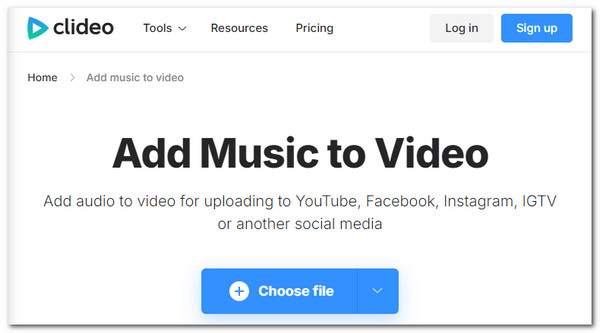
หลังจาก เพิ่มเพลง ที่จะอัปโหลด ให้คลิกปุ่ม "เพิ่มเสียง" และเลือกไฟล์เพลงที่คุณต้องการเพิ่ม จากนั้นคลิกปุ่ม "ส่งออก" ที่มุมขวาล่างเพื่อบันทึกวิดีโอที่แก้ไข
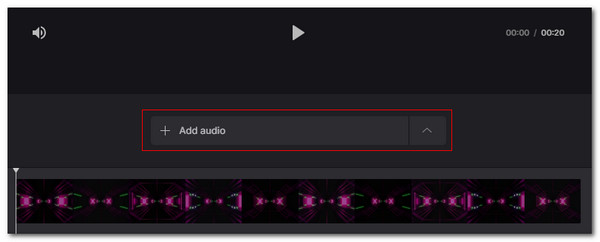
ส่วนที่ 4: เพิ่มเพลงลงในวิดีโอบนมือถือ
หากคุณต้องการแก้ไขวิดีโอบนโทรศัพท์ของคุณ คุณสามารถใช้แอป Canva ซึ่งมีให้บริการสำหรับผู้ใช้ Android และ iPhone Canva นำเสนอคุณสมบัติการตัดต่อวิดีโอที่หลากหลาย รวมถึงการเพิ่มเพลง การครอบตัดวิดีโอ การปรับระดับเสียง และอื่นๆ อีกมากมาย
ต่อไปนี้เป็นขั้นตอนในการเพิ่มเพลงลงในวิดีโอของคุณโดยใช้ Canva:
ดาวน์โหลดและเข้าสู่ระบบ Canva ดาวน์โหลดและติดตั้งแอพ Canva จาก App Store หรือ Play Store หลังจากเปิดแอปแล้ว ให้สร้างหรือเข้าสู่ระบบบัญชีของคุณ
เลือกวิดีโอและเพิ่มเพลง คลิกปุ่ม "สร้างวิดีโอ" และเลือกวิดีโอที่คุณต้องการแก้ไข จากนั้นไปที่ส่วนเพลงแล้วเลือกเพลงพื้นหลังที่เหมาะสม หลังจากแก้ไข ให้คลิกปุ่มลูกศรที่มุมขวาบนเพื่อส่งออกวิดีโอ
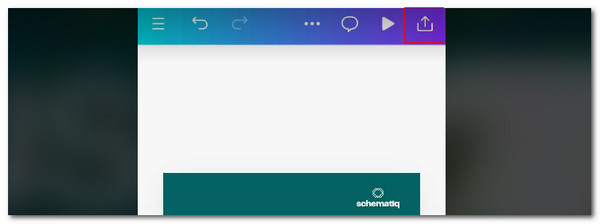
ส่วนที่ 5: คำถามที่พบบ่อย
เหตุใดฉันจึงไม่สามารถเล่นเพลงในขณะที่บันทึกวิดีโอได้ ซึ่งมักเป็นเพราะอุปกรณ์บางอย่างไม่รองรับการเล่นเพลงและบันทึกวิดีโอในเวลาเดียวกัน คุณสามารถแก้ไขปัญหานี้ได้ด้วยการบันทึกวิดีโอก่อนแล้วจึงแก้ไขในภายหลังเพื่อเพิ่มเพลง
เหตุใดวิดีโอของฉันจึงไม่เล่นเพลง หากวิดีโอไม่เล่นเพลง อาจเป็นเพราะความผิดพลาดทางเทคนิคบนอุปกรณ์ของคุณหรือปัญหาลิขสิทธิ์ในไฟล์วิดีโอ คุณสามารถลองรีสตาร์ทอุปกรณ์หรืออัปโหลดวิดีโอไปยังแพลตฟอร์มอื่นเพื่อดูว่าเสียงถูกปิดอยู่หรือไม่
สรุป
ไม่ว่าคุณจะใช้ซอฟต์แวร์ระดับมืออาชีพหรือเครื่องมือออนไลน์ หรือตัดต่อบนโทรศัพท์ การเพิ่มเพลงพื้นหลังสามารถเพิ่มความลึกซึ้งทางอารมณ์และดึงดูดใจให้กับวิดีโอของคุณได้ FoneLab Video Converter Ultimate โดดเด่นด้วยความสะดวกในการใช้งานและฟีเจอร์ที่หลากหลาย ทำให้เป็นเครื่องมือในอุดมคติสำหรับการเพิ่มเพลงลงในวิดีโออย่างรวดเร็ว ฉันหวังว่าบทความนี้จะช่วยให้คุณตัดต่อวิดีโอเพลงได้สำเร็จ หากคุณมีคำถามใด ๆ โปรดติดต่อเรา!
-
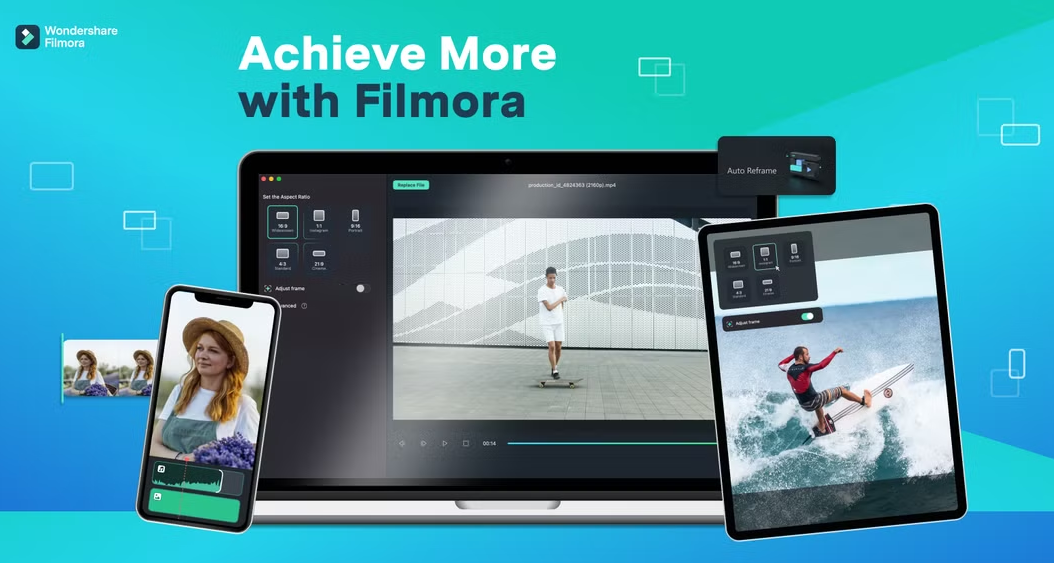 เรียนรู้วิธีปรับระยะเวลาของชื่อวิดีโอใน Filmora เพื่อให้แน่ใจว่าชื่อของคุณจะปรากฏในวิดีโอนานขึ้น เรียนรู้ขั้นตอนและเทคนิคในการปรับปรุงคุณภาพการตัดต่อวิดีโอของคุณผู้เขียน:Azura เวลาวางจำหน่าย:2024-11-16
เรียนรู้วิธีปรับระยะเวลาของชื่อวิดีโอใน Filmora เพื่อให้แน่ใจว่าชื่อของคุณจะปรากฏในวิดีโอนานขึ้น เรียนรู้ขั้นตอนและเทคนิคในการปรับปรุงคุณภาพการตัดต่อวิดีโอของคุณผู้เขียน:Azura เวลาวางจำหน่าย:2024-11-16 -

วิธีสร้างรายได้จากวิดีโอแบบเดิน: เคล็ดลับการสร้างและสร้างรายได้จากแพลตฟอร์ม
เรียนรู้วิธีสร้างรายได้จากการยิงและแบ่งปันวิดีโอเดินเท้า ไม่ว่าจะผ่านรายได้จากโฆษณา YouTube พันธมิตรแบรนด์ ทัวร์เสมือนจริง หรือหลักสูตรออนไลน์ที่จะช่วยให้คุณสร้างรายได้อย่างสร้างสรรค์ผู้เขียน:Azura เวลาวางจำหน่าย:2024-11-16 -
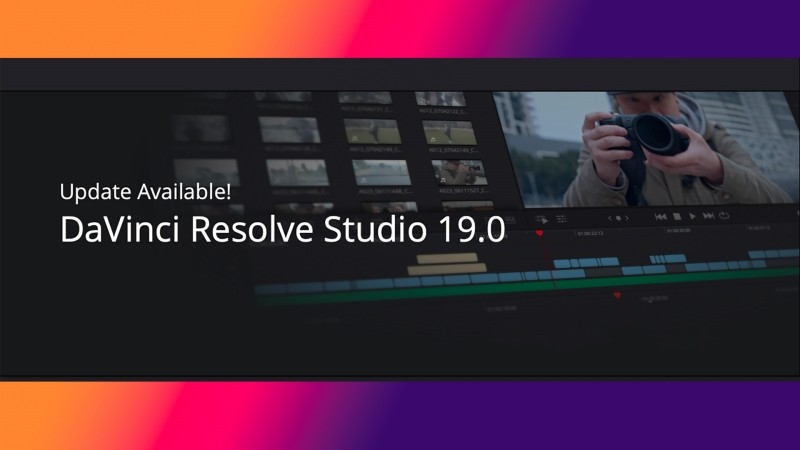
วิธีทำให้การตัดต่อวิดีโอราบรื่นยิ่งขึ้น: เคล็ดลับการเพิ่มประสิทธิภาพ DaVinci Resolve
เรียนรู้วิธีปรับการตั้งค่าการแก้ไขให้เหมาะสม ใช้ไฟล์พร็อกซี เปิดใช้งานการเร่งความเร็วด้วยฮาร์ดแวร์ และเทคนิคอื่น ๆ ผ่าน DaVinci Resolve เพื่อปรับปรุงความราบรื่นของการตัดต่อวิดีโอ และปรับปรุงประสิทธิภาพการทำงานผู้เขียน:Azura เวลาวางจำหน่าย:2024-11-15 -
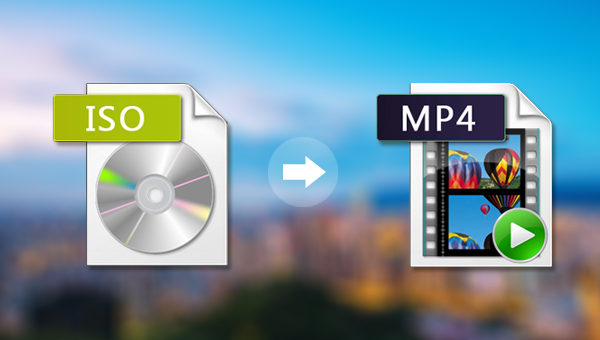
วิธีแปลงไฟล์อิมเมจ ISO เป็นรูปแบบ MP4: วิธีการแปลงที่ง่ายและมีประสิทธิภาพ
เรียนรู้วิธีแปลงเนื้อหาวิดีโอจากไฟล์ ISO เป็นรูปแบบ MP4 บทความนี้จะแนะนำเครื่องมือและวิธีการต่างๆ มากมาย รวมถึงการใช้เครื่องมือแปลงวิดีโอยอดนิยม เช่น HandBrake และ FFmpegผู้เขียน:Azura เวลาวางจำหน่าย:2024-11-14 -
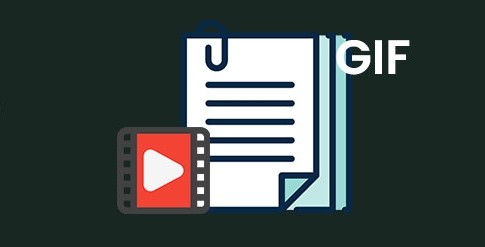
วิธีสร้างวิดีโอเป็น GIF: การแนะนำวิธีการและเครื่องมือง่ายๆ
เรียนรู้วิธีแปลงวิดีโอเป็น GIF แนะนำเครื่องมือต่างๆ เช่น Giphy, EZGIF, FFmpeg และ Photoshop และสอนวิธีสร้างภาพเคลื่อนไหว GIF คุณภาพสูงผู้เขียน:Azura เวลาวางจำหน่าย:2024-11-14 -
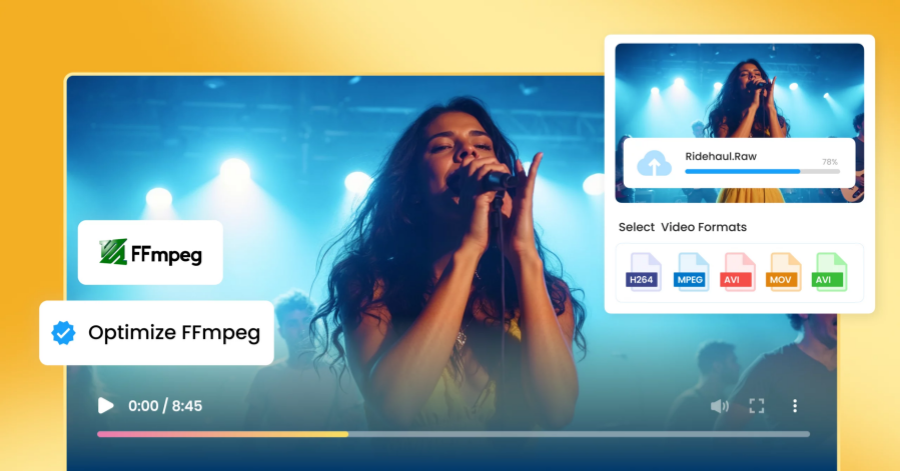
คู่มือการดาวน์โหลดซอฟต์แวร์ FFmpeg: จากเว็บไซต์อย่างเป็นทางการไปจนถึงการติดตั้งในขั้นตอนเดียว
บทความนี้ให้รายละเอียดเกี่ยวกับวิธีดาวน์โหลดและติดตั้ง FFmpeg และให้คำแนะนำการติดตั้งสำหรับระบบ Windows, Mac และ Linux เพื่อช่วยให้คุณเริ่มใช้ FFmpeg สำหรับการประมวลผลเสียงและวิดีโอได้อย่างง่ายดายผู้เขียน:Azura เวลาวางจำหน่าย:2024-11-14 -
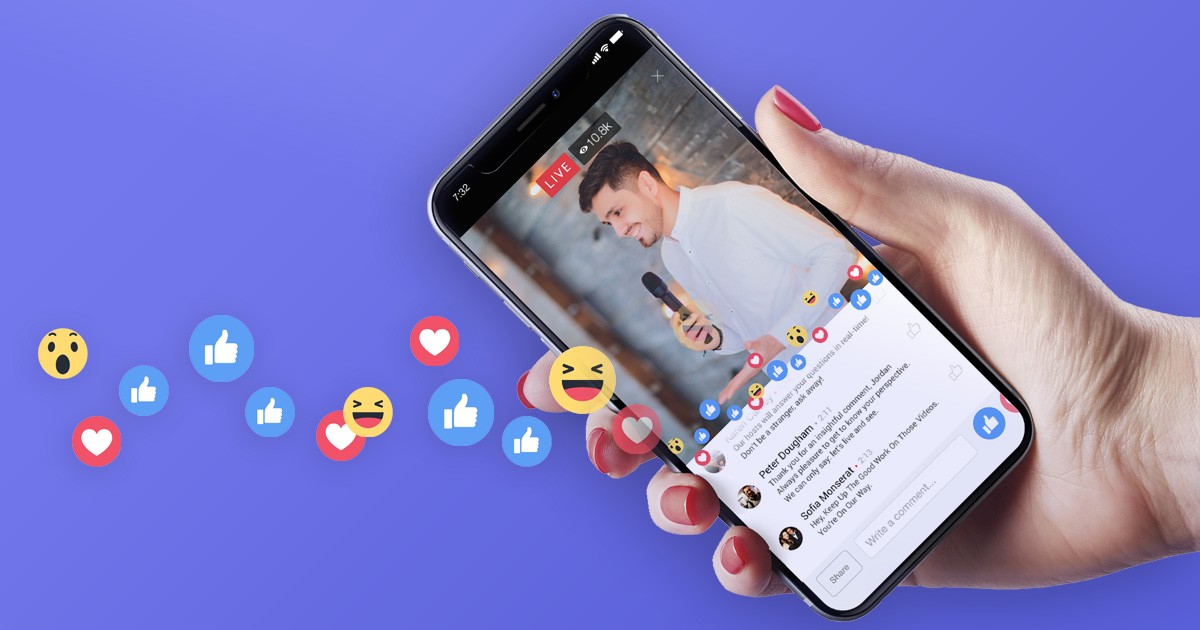
วิธีดาวน์โหลดวิดีโอจากคลังโฆษณาบน Facebook: วิธีง่ายๆ และบทช่วยสอนเครื่องมือ
เรียนรู้วิธีใช้ Video-X-Ware เพื่อดาวน์โหลดวิดีโอโฆษณาจากไลบรารีโฆษณาของ Facebook และรับสื่อสร้างสรรค์สำหรับการวิเคราะห์และการอ้างอิงได้อย่างง่ายดาย เรียนรู้เกี่ยวกับขั้นตอนการดาวน์โหลดและข้อควรระวังที่เกี่ยวข้องผู้เขียน:Azura เวลาวางจำหน่าย:2024-11-14 -
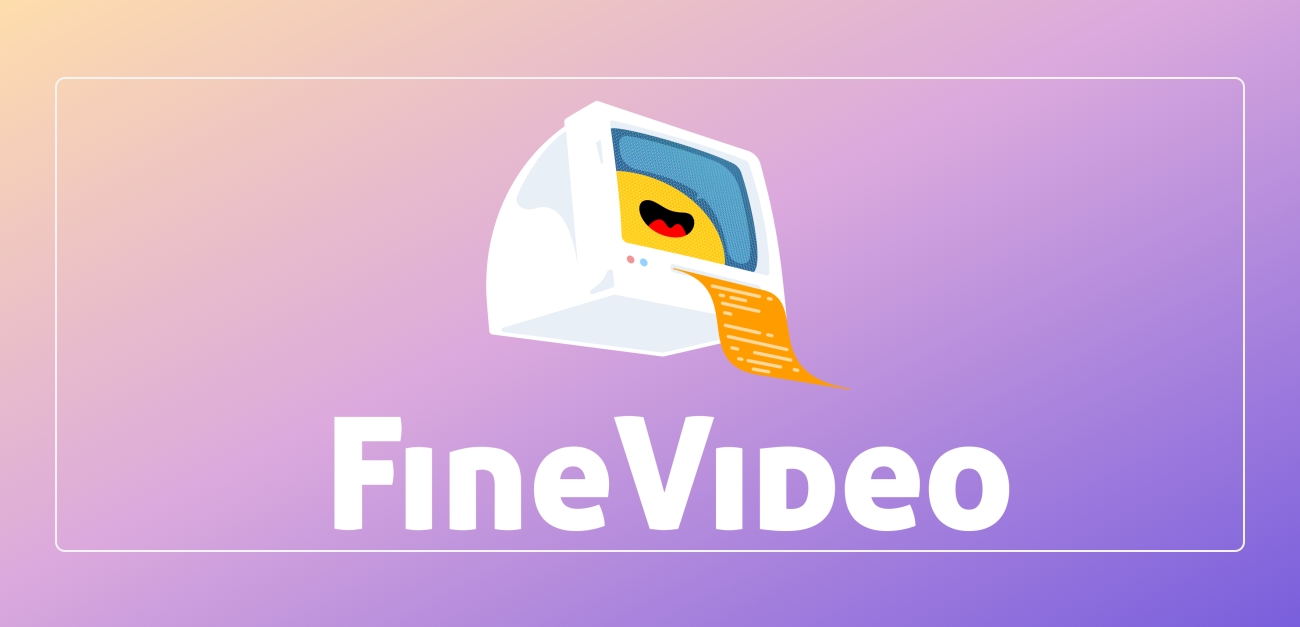
วิธีลบข้อมูลเมตาออกจากวิดีโอ: เคล็ดลับในการปกป้องความเป็นส่วนตัวและการเพิ่มประสิทธิภาพไฟล์
เรียนรู้วิธีใช้ FFmpeg ซอฟต์แวร์ตัดต่อวิดีโอ และเครื่องมือทำความสะอาดข้อมูลเมตาเพื่อลบข้อมูลเมตาออกจากไฟล์วิดีโอเพื่อปกป้องความเป็นส่วนตัว ลดขนาดไฟล์ และปรับปรุงความปลอดภัยของวิดีโอผู้เขียน:Azura เวลาวางจำหน่าย:2024-11-14 -
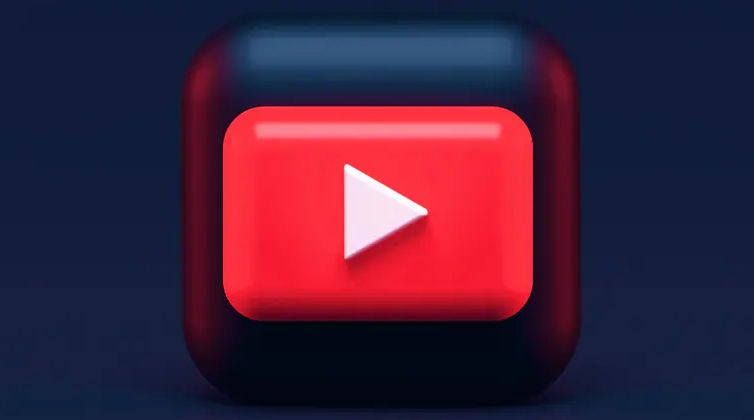
วิธีลิขสิทธิ์ไอเดียวิดีโอเกม: ปกป้องผลงานต้นฉบับของคุณ
ในบทความนี้ เราจะอธิบายวิธีจดลิขสิทธิ์แนวคิดเกี่ยวกับวิดีโอเกมของคุณ เพื่อปกป้องการออกแบบเกม โค้ด เพลง และผลงานต้นฉบับอื่นๆ ของคุณจากการถูกลอกเลียนแบบหรือยักยอกไปในทางที่ผิดผู้เขียน:Azura เวลาวางจำหน่าย:2024-11-14 -
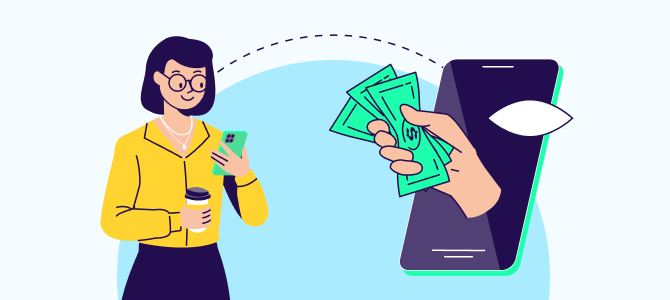
วิธีปรับปรุงประสิทธิภาพโฆษณาวิดีโอในขั้นตอนหลังการผลิต: เคล็ดลับในการเพิ่มการมีส่วนร่วมของผู้ชมและอัตรา Conversion
ในกระบวนการหลังการผลิต การปรับปรุงประสิทธิผลของการโฆษณาแบบวิดีโออย่างมีประสิทธิภาพไม่เพียงเพิ่มการมองเห็นแบรนด์เท่านั้น แต่ยังเพิ่มอัตราการแปลงอีกด้วย ใช้เทคนิคต่างๆ เช่น การแก้ไขที่แม่นยำ การปรับสี การออกแบบเสียง และเอฟเฟกต์พิเศษ เพื่อสร้างโฆษณาที่น่าดึงดูดซึ่งดึงดูดผู้ชมของคุณและเพิ่มยอดขายผู้เขียน:Azura เวลาวางจำหน่าย:2024-11-14





